Skelbimas
Kiek pasikliaujate savo kalendoriumi?
Priklausomai nuo jūsų produktyvumo metodai 6 produktyvumo gudrybės, paremtos mokslo galia Skaityti daugiau , tai gali būti daug. Daugelis jų pasisako visiškai skaitmeninis 6 patarimai, padėsiantys jums nenaudoti kompiuterio „Android“„Android“ telefonas gali padėti jums nenaudoti popieriaus, visus tuos popieriaus lapus pakeisdamas vienu įrenginiu kišenėje ir saugykla debesyje. Skaityti daugiau ir laikykite savo tvarkaraštį debesyje, kad jis būtų pasiekiamas bet kur.
Žinoma, tam reikia, kad visi jūsų įrenginiai galėtų sinchronizuoti su internetiniu kalendoriumi. Ši konkreti detalė dažnai sukelia nerimą naujiems „Linux“ vartotojams. Jie domisi, ar gali sinchronizuoti savo darbalaukio „Linux“ kalendorius su „Android“ ir atvirkščiai.
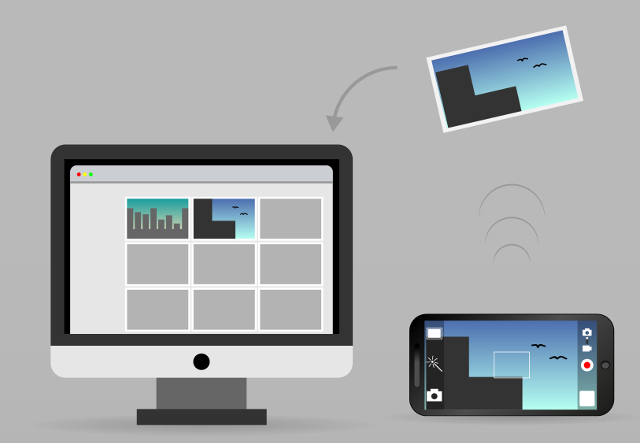
Trumpas atsakymas: taip. Tai jau įmanoma padaryti nuotoliniu būdu valdyti „Linux“ iš „Android“ 15 „Android“ programų nuotoliniam „Linux“ kompiuterio valdymuiTikriausiai žinote apie programas, kurios leidžia nuotoliniu būdu valdyti „Android“ įrenginį iš darbalaukio. O kaip su „Linux“ vartotojais? Na, šios programos gali paversti jūsų „Android“ galingu „Linux“ nuotolinio valdymo pultu. Skaityti daugiau , todėl nėra jokios priežasties, kodėl negalėtumėte sinchronizuoti kalendorių. Ilgas atsakymas yra tas, kad šiame straipsnyje mes paaiškiname, kaip tai padaryti ir kokių įrankių jums reikės. Žemiau pateiktoje schemoje parodyta pagrindinė idėja: sukursite kalendoriaus serverį, sukursite jame kalendorių ir prisijungsite prie jo iš „Android“ įrenginio (-ų).
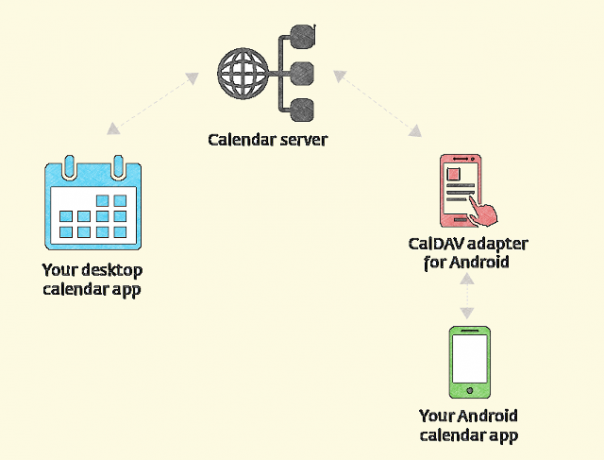
Serveris gali būti kažkur „debesyje“ arba galite jį tiesiog paleisti savo kompiuteryje, vietiniame tinkle. Tokiu atveju kalendorius galite sinchronizuoti tik tada, kai „Android“ įrenginiai yra prisijungę prie to tinklo. Ši sąranka priklauso nuo „CalDAV“ protokolo, leidžiančio pasiekti, valdyti ir dalytis „iCalendar“ failais per HTTP.
Nors dauguma stalinių kompiuterių kalendoriaus programų turi „CalDAV“ palaikymą, daugelis „Android“ kalendorių jų neturi, todėl prisijungimui prie kalendoriaus serverio mums reikia atskiro tipo programų (vadinamų „CalDAV“ adapteriu).
Dabar pažvelkime į žingsnį po žingsnio ir netrukus galėsite patikrinti darbalaukio kalendorių „Android“ ekrane.
1. Sukurkite kalendoriaus serverį
Galite pasirinkti bet kurį norimą kalendoriaus serverį, jei jis palaiko „CalDAV“. Kadangi tai yra įvadinis vadovas, pateiksime du gana paprastus variantus: radikalą ir Baikalą. Pirmasis yra paprastas sprendimas, reikalaujantis labai mažai konfigūracijos. „Baikal“ gali būti sudėtinga nustatyti, jei anksčiau niekada neįdiegėte žiniatinklio serverio, tačiau, kita vertus, jis turi grafinę sąsają, per kurią galite lengvai ją patobulinti.
„Radicale“ galima rasti kelių „Linux“ distribucijų saugyklose, įskaitant „Arch Linux“, „Ubuntu“, „Fedora“, „Debian“ ir „openSUSE“. Jei norite, galite ją įdiegti iš „Python“ paketo rodyklė (PyPi) saugyklą įvesdami pip diegti radikalą terminale.
Įdiegę serverį, paleiskite komandą radikalų. Atminkite, kad „Radicale“ turi būti paleista norint sinchronizuoti kalendorius, todėl būtinai paleiskite ją kiekvieną kartą, kai dirbate su darbalaukio kalendoriaus programa. Tai gali būti gera mintis priverskite „Radicale“ paleisti Kaip paleisti programas automatiškai, kaipAr kiekvieną kartą įjungdami kompiuterį kraunate programas rankiniu būdu? Ar nenorėtumėte, kad jie būtų automatiškai įkeliami? Štai kaip automatiškai paleisti programas „Linux“. Skaityti daugiau .
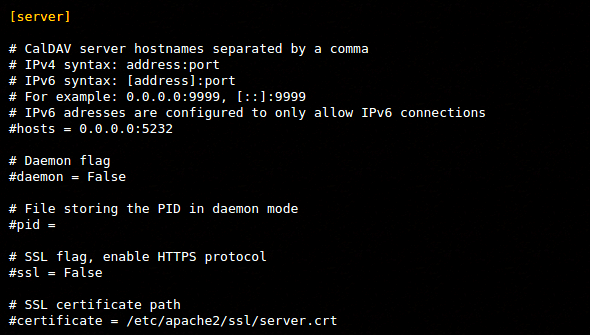
Konfigūracijos failai yra /etc/default/radicale, /etc/radicale/usersir /etc/radicale/config arba ~ / .config / radicale / config. Galite tiesiog atidaryti juos savo mėgstamame teksto rengyklėje ir komentuoti ar pakeisti norimus parametrus. Jei norite tvarkyti kalendorius, turėsite sukurti vartotojo profilį ir nustatyti autentifikavimo metodą (pažymėkite /etc/radicale/users failas tam).
Kita svarbi saugumo problema yra tai, kas gali pasiekti kalendorius serveryje. Šį nustatymą galite patikslinti skiltyje „Teisės“, esančiame /etc/radicale/config. Radicale neturėtų veikti, bet jei susidursite su tam tikromis problemomis, kreipkitės į internetinė dokumentacija.
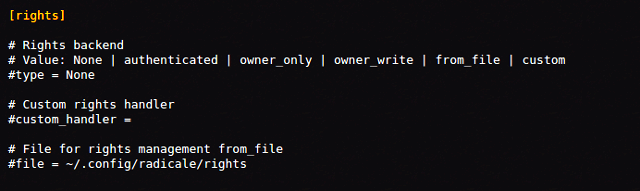
Palyginti su „Radicale“, „Baikal“ yra sunkiau pradėti, nes tam reikalingas interneto serveris su PHP ir „SQLite“ palaikymu. Greitas būdas nustatyti tokį serverį yra įdiekite „XAMPP“, skirtą „Linux“ Kaip įdiegti Windows tinklo serverį kompiuteryje naudojant XAMPP Skaityti daugiau (dar vadinamas LAMPP), todėl pirmiausia turėtumėte tai padaryti. Serveris gali būti jūsų kompiuteryje ir veikti vietiniame tinkle, jei to dar neturite domeną ir žiniatinklio prieglobos paskyrą Reikia nemokamo internetinio dienoraščio talpinimo Išbandykite „Blogger“ naudodami tinkintą domenąNorite pradėti tinklaraštį? Šis žingsnis po žingsnio instrukcija padės jums užregistruoti domeno vardą ir susieti jį su „Google Blogger“. Skaityti daugiau .
Kitas žingsnis - atsisiųskite „Baikalo“ diegimo paketą ir įdėkite jo turinį į savo žiniatinklio serverio šakninio dokumento aplanką. Paprastai tai yra /var/www aplanką, todėl galite sukurti dedikuotą baikalas įdėkite jį į poaplankį ir ištraukite į jį paketą. Įsitikinkite, kad perskaitėte, rašėte ir vykdėte privilegijas /var/www/baikal/Specific aplankas ir jo turinys. Pirmiau minėtame aplanke sukurkite failą pavadinimu ENABLE_INSTALL. Atidarykite naršyklę ir nukreipkite ją į http://yourserver/baikal/admin/install.
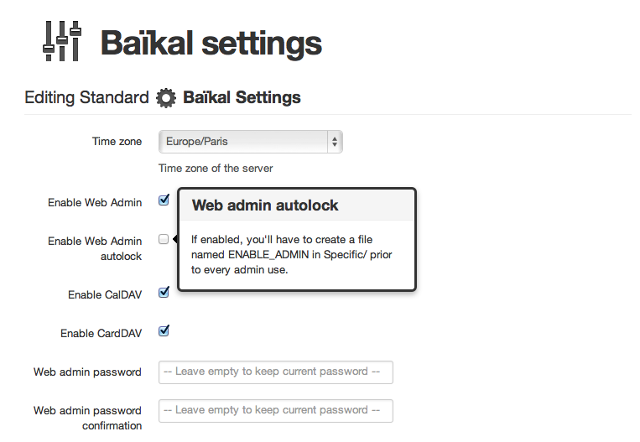
Dabar galite baigti diegimą, nustatyti „Baikal“ duomenų bazę ir susikurti administratoriaus abonementą. Nepamirškite pažymėti langelio šalia parinkties „Įgalinti„ CalDAV ““ ir palikite perjungtą ir „Įgalinti žiniatinklio sąsają“. Tokiu būdu naršyklėje galite kurti kalendorius, taigi jums net nereikia atskiros darbalaukio kalendoriaus programos.
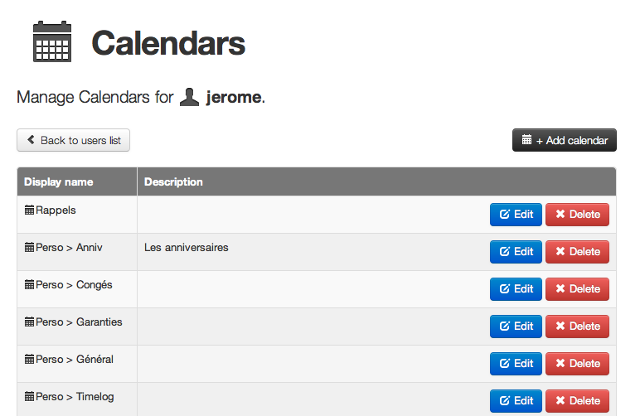
„Baikal“ leidžia kurti kelis vartotojus ir vienu metu valdyti daug kalendorių. Tiesiog nepamirškite, kad norint naudoti „Baikal“, jūsų interneto serveris turi veikti. Deja, oficiali „Baikalo“ dokumentacija dar nėra labai išsami, todėl, jei kada nors užstrigsite, turėsite kreiptis į įvairius internetinius vadovus.
2. Sukurkite bendrą kalendorių
Dabar, kai jūsų kalendoriaus serveris veikia ir veikia, laikas kurti kalendorius. Jei naudojate „Baikal“, tai galite padaryti tiesiogiai iš žiniatinklio sąsajos. Parinktys yra gana paprastos, tačiau tai leidžia jums pridėti ir redaguoti įvykius.
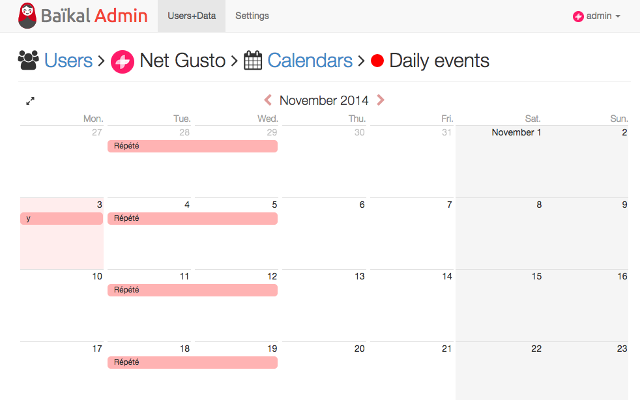
Visi populiarios „Linux“ kalendoriaus programos Sutvarkykite laiką naudodami šias 4 „Linux“ kalendoriaus programasAr prasminga vis dar naudoti darbalaukio kalendoriaus programą? Mes taip manome, ypač norėdami įgalinti prieigą prie įvykių bet kuriame sinchronizuotame įrenginyje. Šios „Linux“ kalendoriaus programos yra ypač naudingos. Skaityti daugiau palaikyti bendrus („tinklo“) kalendorius. Norėdami sukurti naują bendrą „Evolution“ kalendorių, atidarykite Failas> Naujas> Kalendorius ir pasirinkite „CalDAV“ kaip kalendoriaus tipą.
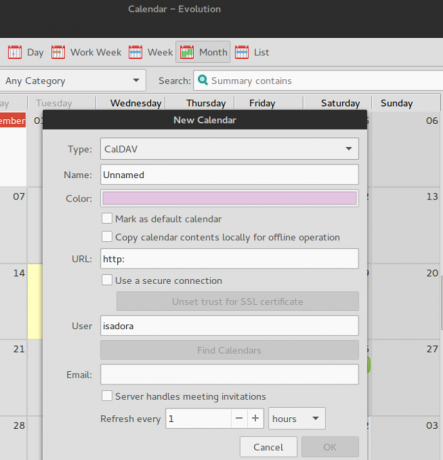
„Thunderbird“ Žaibo kalendoriaus priedas 5 plėtiniai, skirti kalendoriams ir užduočių tvarkytuvei pridėti prie „Thunderbird 3“ Skaityti daugiau , galite sukurti bendrą kalendorių pasirinkdami Naujas kalendorius> Tinkle ir nustatant „CalDAV“ kaip formatą.
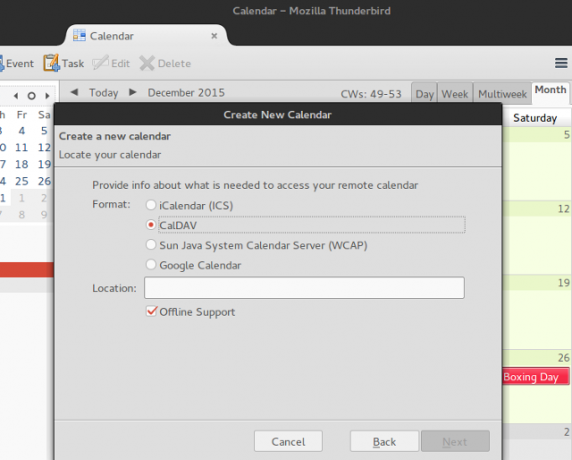
Abiem atvejais turėsite nurodyti vietą arba URL, kuriame bus talpinamas jūsų bendrinamas kalendorius. Jei naudojate radikalą, įveskite http://yourserveraddress: 5232 / vartotojo vardas / kalendoriaus vardas.ics / arba http://yourserver/cal.php/calendars/username/calendarname dėl Baikalo.
KDE „KOrganizer“ turi tris bendrinamų kalendorių parinktis: „DAV“ grupės programinės įrangos šaltinis, „Kalendorius nuotoliniame faile“ ir „iCal“ kalendoriaus failas. „Radicale“ galite pasirinkti bet kurią iš šių parinkčių ir įvesti tą patį URL, kaip nurodyta aukščiau. Dėl Baikalo rinkitės Kalendorius nuotoliniame faile ir įeik http://yourserver/cal.php/calendars/username/calendarname Abejuose Atsisiųsti iš ir Įkelti į laukai.
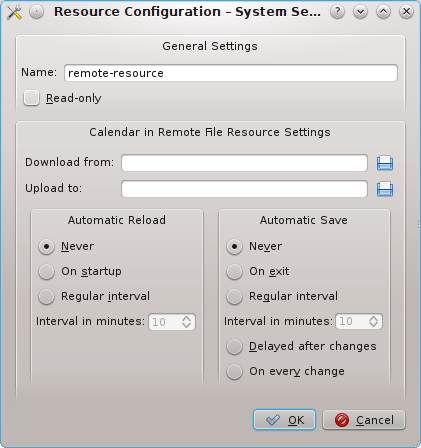
Jei norite pridėti esamą Baikalo kalendorių prie „KOrganizer“, sukurkite jį kaip „DAV“ grupės programinės įrangos šaltinį. Praleiskite prisijungimo dialogą paspausdami Atšaukti, ir spustelėkite Papildyti mygtuką, norėdami atlikti naują serverio konfigūraciją. Pasirinkite „CalDAV“ kaip prieigos protokolą ir įveskite nuotolinį „Baikalo“ URL: http://yourserver/cal.php/calendars/username/calendarname.
Panašiai, jei jau turite darbalaukio kalendorių, kurį norite bendrinti su „Android“ įrenginiais, galite jį paskelbti kalendoriaus serveryje. „Žaibo“ parinktis tiesiog vadinama Skelbti kalendorių. „Evolution“ tai meniu „Veiksmai“ Skelbti kalendoriaus informaciją, o „KOrganizer“ galite pasirinkti Failas> Eksportuoti> Eksportuoti kaip „iCalendar“ variantas. Visais atvejais įvestas URL turėtų sutapti su jūsų vartotojo vardu ir kalendoriaus failo pavadinimu.
3. Įdiekite „CalDAV Android“ adapterį
Mes siūlėme dvi kalendoriaus serverio parinktis, todėl „Android“ programas taip pat laikysime dvi. Abi programos siūlo pusiausvyrą tarp pagrindinių ir pažangių funkcijų, o visos išplėstinių parinkčių funkcijos priklauso nuo jūsų naudojamos darbalaukio kalendoriaus programos.
DAVDroid palaiko kelis kalendorius, dvipusį sinchronizavimą ir kartu su kalendoriaus įvykiais taip pat gali sinchronizuoti užduotis. Galite koreguoti sinchronizacijos intervalą ir konfigūruoti autentifikavimo parametrus. „DAVDroid“ yra nemokamas „F-Droid“, bet jei norite palaikyti kūrėjus, galite jį įsigyti už 3,61 USD „Google Play“ parduotuvėje.
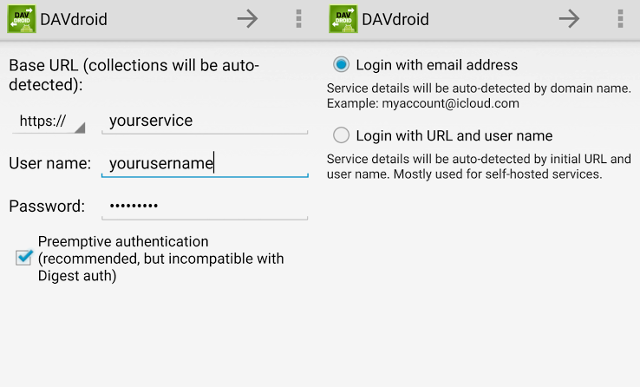
Kitas variantas yra „CalDAV-Sync“ kuri taip pat palaiko kelias vartotojo abonementus ir kalendorius, užduotis, abipusį sinchronizavimą ir pasikartojančius įvykius. „CalDAV-Sync“ leidžia spalvinti kodą kalendoriams ir apibrėžti sinchronizacijos tvarkaraštį. Jūs galite gauti „Google Play“ parduotuvėje už 2,32 USD.
4. Nustatykite „CalDAV“ abonementą
Jei įdiegėte „DAVDroid“, nepadarykite klaidos perkeliant programą į SD kortelę nes jis neveiks tinkamai. Norėdami sinchronizuoti savo kalendorių su „Android“, atidarykite Nustatymai app, pasirinkti Sąskaitos ir pridėkite naują „DAVDroid“ paskyrą. Norėdami gauti „Radicale“, įveskite http://yourserver/username kaip bazinį URL ir pateikite prisijungimo duomenis. Jei naudojate „Baikal“, pagrindinis URL turėtų būti http://yourserver/cal.php. „DAVDroid“ automatiškai aptinka galimus kalendorius, o jūs galite pasirinkti tuos, kuriuos norite sinchronizuoti.
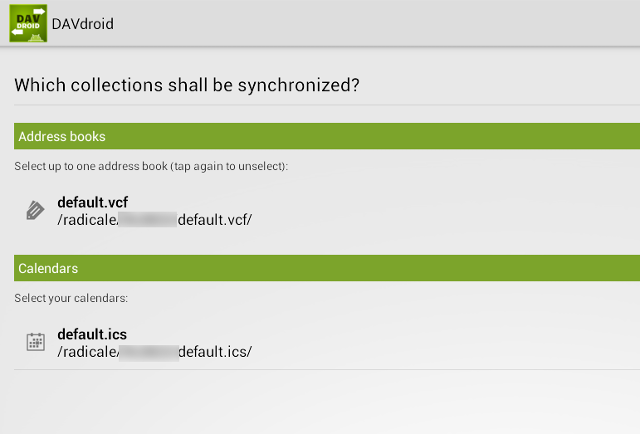
„CalDAV-Sync“ procedūra yra beveik identiška. Vėlgi eikite į „Android“ nustatymus, raskite skyrių „Paskyros“ ir pridėkite naują „CalDAV“ paskyrą. Radikalų vartotojai turėtų įvesti http://yourserver: 5232 / vartotojo vardas / ir būtinai prisijunkite naudodami tą patį vartotojo vardą. „CalDAV-Sync“ nuskaitys visus to vartotojo vardo kalendorius, todėl galėsite pasirinkti, kuriuos sinchronizuoti.
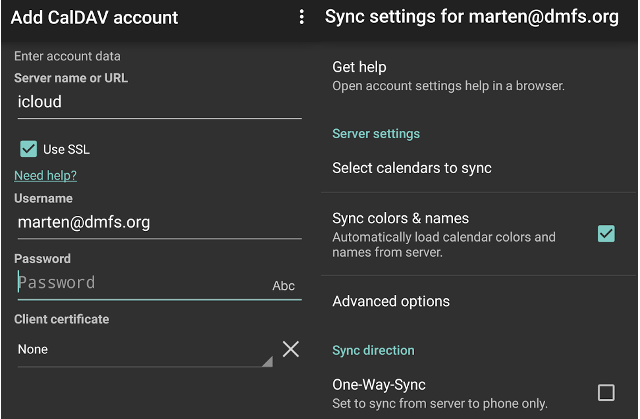
Pavyzdžiui, kalbant apie „Baikal“, turėtumėte įvesti kelią į konkretų kalendorių http://yourserver/cal.php/calendars/username/calendarname, nors oficiali wiki rodo http://yourserver: uostas / baikalas / cal.php / kalendoriai / vartotojo vardas / kalendoriaus vardas. Galite pabandyti tai padaryti, jei pirmasis URL neveikia, ir galite išbandyti ir be kalendoriaus pavadinimo; „CalDAV-Sync“ nuskaitys galimus kalendorius.
5. Sinchronizuokite „Android“ kalendoriaus programą
Galiausiai jūsų kalendoriaus serveris veikia, o jūs jame sukūrėte arba bendrinate kalendorių. „Android“ turite „CalDAV“ adapterį ir viską nustatėte. Dabar jūsų kalendoriai turėtų būti automatiškai sinchronizuojami pagal jų nustatymus. Galite patikrinti, ar viskas veikia, atidarę savo „Android“ kalendoriaus programa 8 geriausios nemokamos kalendoriaus programos, skirtos „Android“Norite sužinoti, kurios geriausios nemokamos „Android“ kalendoriaus programos yra jums tinkamiausios? Palyginome keletą puikių kalendoriaus programų, kad rastume geriausias. Skaityti daugiau .
Nors „DAVDroid“ ir „CalDAV-Sync“ buvo išbandyti tiek su „Baikal“, tiek su „Radicale“, problemų visada gali kilti. Pabandykite tai, jei sinchronizavimas neveikia:
- Patikrinkite, ar „Android“ skirta „Calendar Storage“ programa nėra išjungta ar jos nėra.
- Jei naudojate „Privacy Guard“, tai neturėtų blokuoti „DAVDroid“ prieigos prie kalendoriaus ir kontaktų duomenų.
- Pabandykite išjungti parinktį „Apriboti foninius duomenis“ „Android“ Nustatymai> Duomenų naudojimas.
- Jei „Android“ įrenginyje yra visos sistemos sinchronizavimo jungiklis, įsitikinkite, kad jis neišjungtas.
- Dėl „Android“ klaidą, atnaujinus kalendoriaus programas „CalDAV“ paskyros gali būti ištrintos. Jei taip atsitiks, galite įdiegti apeinamas programas „CalDAV-Sync“ ir „DAVDroid“.
Nors kalendoriaus serverio nustatymas Linux sistemoje gali pasirodyti sudėtingas, jis neturėtų trukti ilgiau nei 30 minučių. Žinoma, yra ir kitų būdų, kaip sinchronizuoti darbalaukio kalendorius su „Android“. Galite eiti su „ownCloud“ pagrindu sukurtas sprendimas „ownCloud“: kryžminė platforma, savarankiška „Dropbox“ ir „Google“ kalendoriaus alternatyvaNSA ir PRISM gąsdinimai parodė, kad vyriausybės gali ir galės naudotis įvairiomis populiariomis internetinėmis debesijos paslaugomis. Tai reiškia, kad dabar yra vienas geriausių laikų apsvarstyti galimybę sukurti savo debesies sprendimą ... Skaityti daugiau , rankiniu būdu sinchronizuokite kalendorius kaip .ics failus arba tiesiog naudoti „Google“ kalendorių Kaip sinchronizuoti „Google“ kalendorių su visomis kitomis platformomis„Google“ kalendorius yra neabejotinai lengviausias, intuityviausias ir universaliausias dienos organizavimo būdas. Vienintelė problema, su kuria dažniausiai susiduria vartotojai, yra sinchronizuoti ją su savo prietaisais. Skaityti daugiau vietoj savo kalendoriaus serverio.
Jei turite kitų patarimų, kaip dalintis kalendoriais tarp „Linux“ ir „Android“, būtų nuostabu, jei paliktumėte juos komentaruose. Kaip sinchronizuojate savo kalendorius? Kurias kalendoriaus programas naudojate? Praneškite mums.
Vaizdo kreditai:
Kompiuterinis vektorius sukūrė „Freepik“, „KOrganizer“ ekrano kopija, Baikalo ekrano nuotraukos, Kalendoriaus piktograma, Visuotinė serverio piktograma, Programos išmaniajame telefone piktograma, Mobiliojo telefono piktograma pateikė „Freepik“ iš www.flaticon.com.
Ivana Isadora yra laisvai samdoma rašytoja ir vertėja, „Linux“ mėgėja ir „KDE fangirl“. Ji palaiko ir reklamuoja nemokamą ir atvirojo kodo programinę įrangą ir visada ieško naujų, novatoriškų programų. Sužinokite, kaip susisiekti čia.
